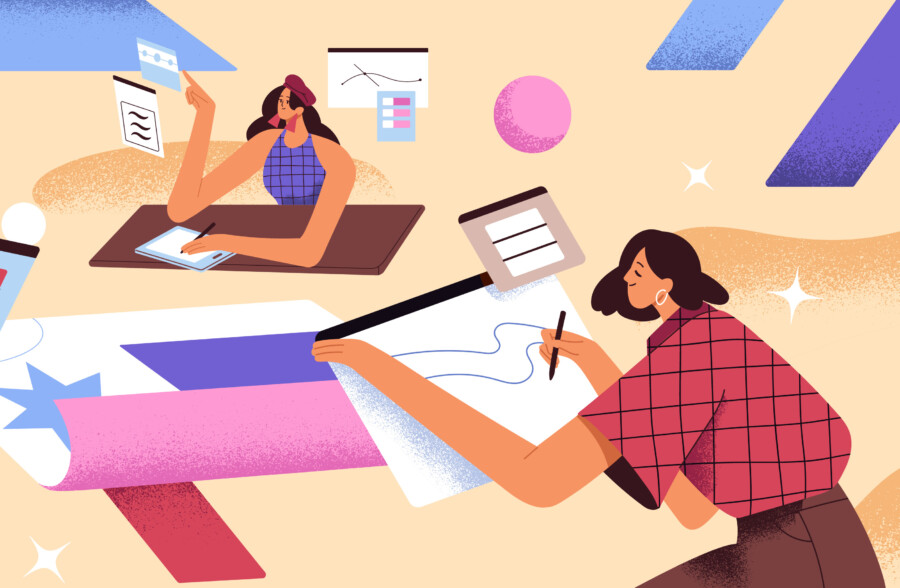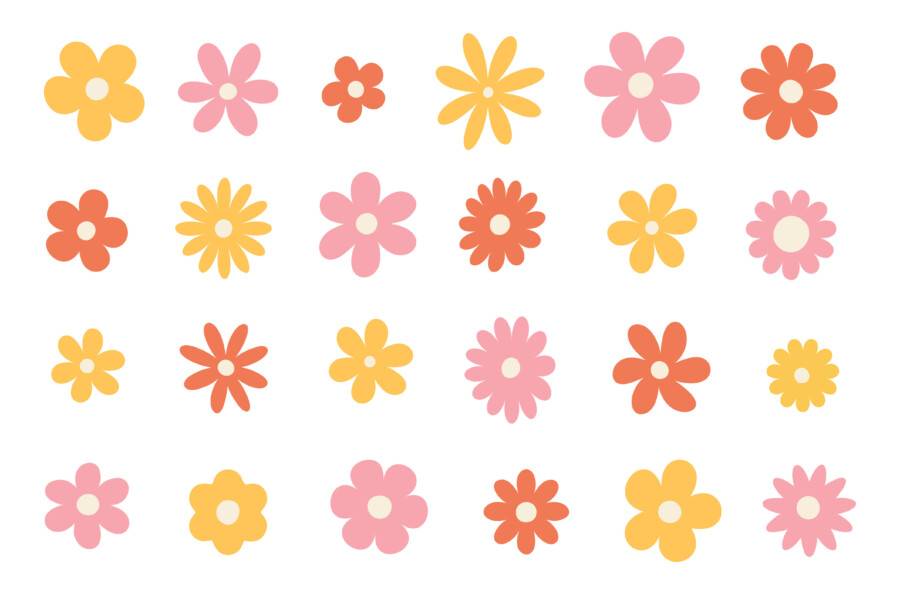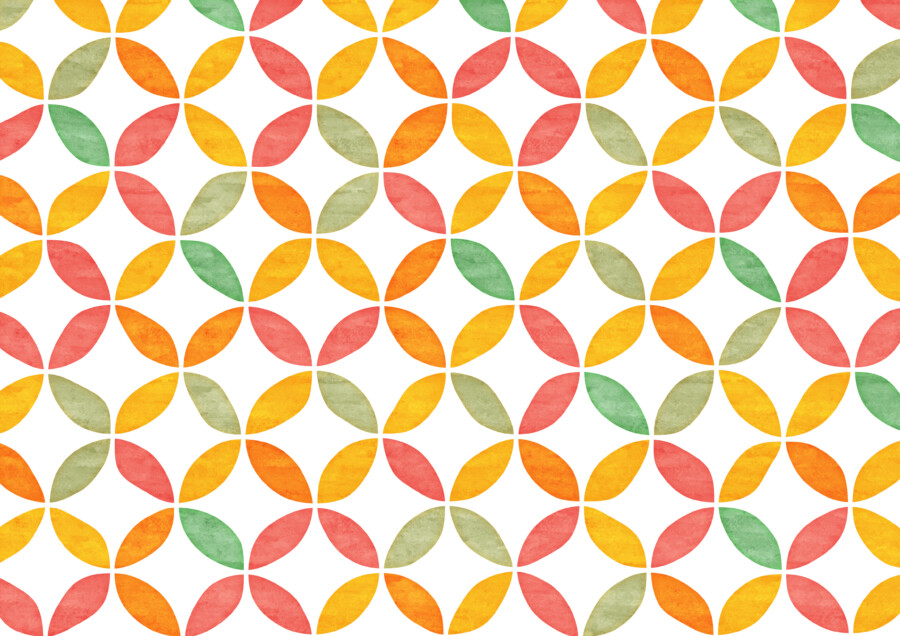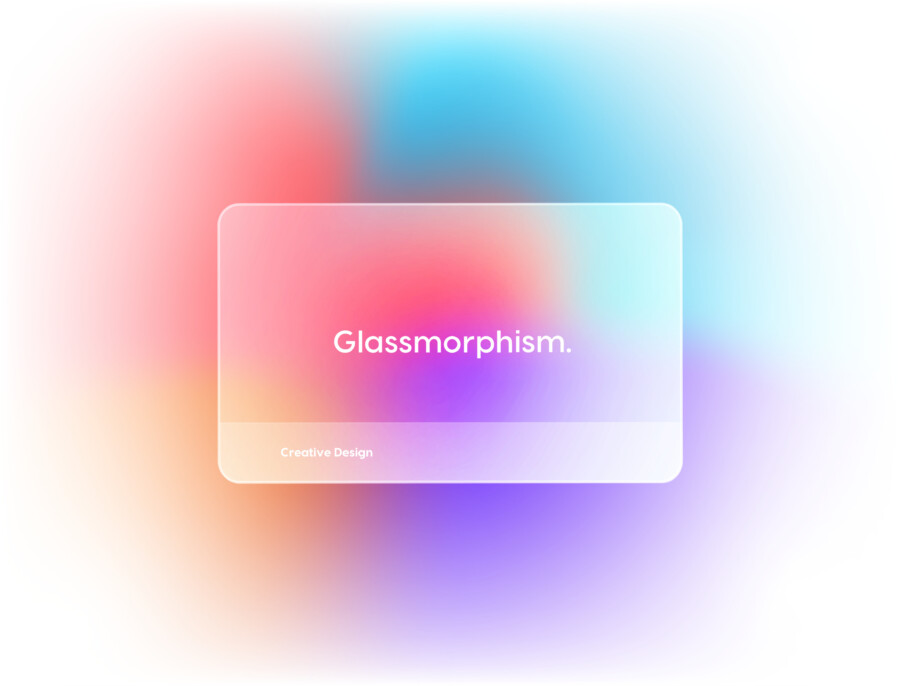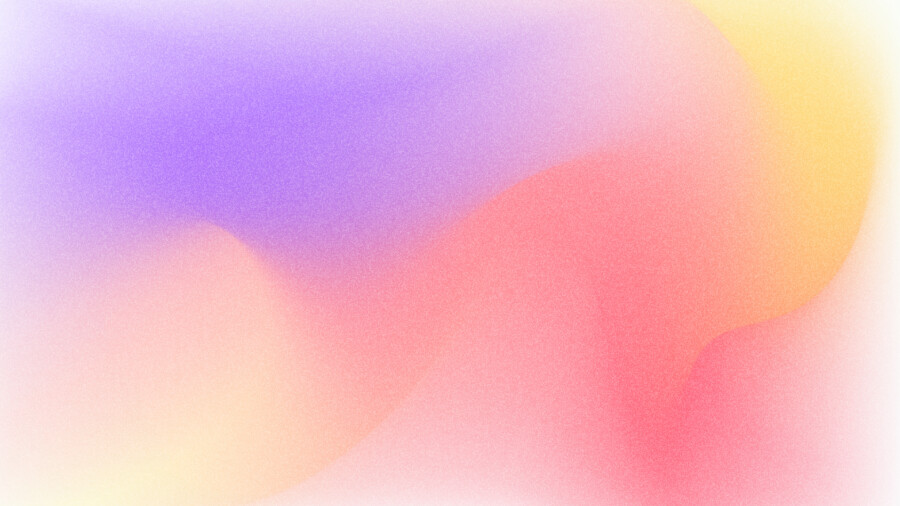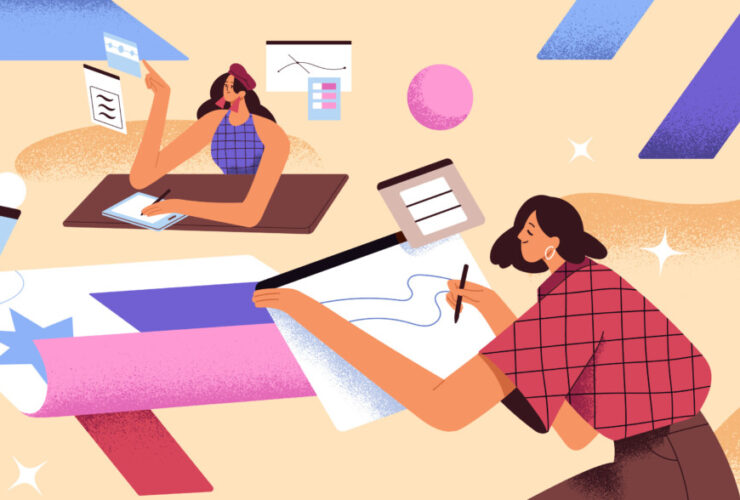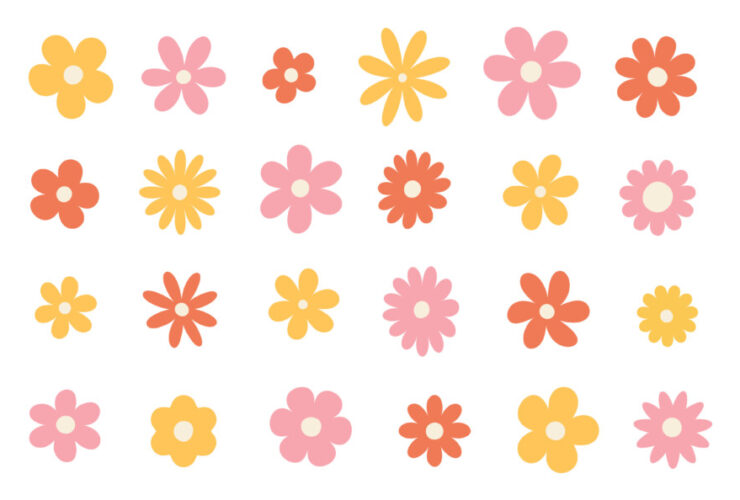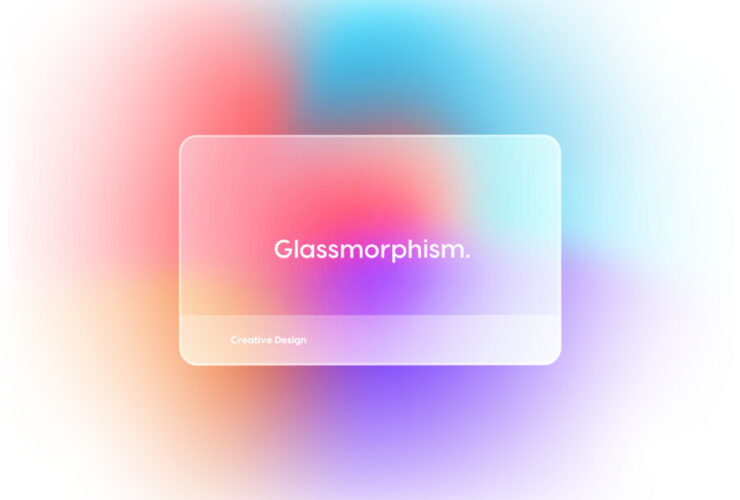Adobe Illustrator 2022から搭載された「3Dとマテリアル」機能では、3Dイラストレーションを手軽かつ高度なレベルで作成できるようになりました。しかし、新しい機能であるため、一度も使用したことのない方や上手く使いこなせていない方も多いでしょう。
この記事では、3D初心者から上級者まで、レベルに応じた4つのおすすめチュートリアル動画を紹介します。これらの動画を通じて、「3Dとマテリアル」機能の基本から応用テクニックまで、幅広く学ぶことができます。
これまでIllustratorは、ベクターを用いた2Dデザインが中心でした。しかし、「3Dとマテリアル」の登場により、ロゴやアイコン、イラストを立体的に表現でき、ポスター・パッケージ・Webバナーなど、多様なメディアで印象深いビジュアルが簡単に制作可能となりました。グラフィックデザイナーはもちろん、UI/UXデザイナーやイラストレーター、さらには3D表現を探求するアーティストまで、この機能は新たなクリエイティブの扉を開いてくれます。
【超初級】Illustratorで3Dの星を作る方法
こちらの動画では、シンプルな星のオブジェクトを作成します。
Adobe Illustratorで星の形を描き、コントロールパネルから「ウィンドウ」→「3D&マテリアル」→「膨張」を選択するだけで、基本的な3Dオブジェクトが完成します。さらに「ライト」の位置や明るさの調整、「オブジェクト」の奥行きやボリュームの微調整を行い、光沢感のある立体的な星を作ります。
ポイント:最初の一歩で習得できる基礎スキル
- 膨張ツールを使ってオブジェクトを立体化する基本プロセスは、他の3D表現にも応用可能。
- 光源やマテリアルの基本的な変更を習得すれば、すぐに他の形状でも3D感を演出できるようになります。
【初級】Illustratorで3Dのリンゴを作る方法
こちらの動画では、リアルなリンゴを作成しています。ここでは「3D&マテリアル」の「回転体」機能を用いて、円形のシェイプを立体的に回転させることで、リンゴの形を作り出します。
さらにリアリティを高めるために、リンゴの葉っぱや茎を追加するテクニックも学習可能です。動画内では、使用しているシェイプのカラーコードも一覧で表示してくれているため、動画と全く同じリンゴを再現できます。
テクニックの向上:質感と形状の理解を深める
- 回転体機能で得られる3D形状は球体だけでなく、花瓶やカップなど、他のアイテム制作にも役立ちます。
- リンゴで学んだ「リアルな色使い」や「ディテール追加」は、他のフルーツやオブジェクト制作にもスムーズに応用可能。
【中級】Illustratorで3Dの女の子のキャラクターを作る方法
こちらの動画では、眼鏡をかけた女の子のキャラクターを作成します。
「3D&マテリアル」の「膨張」機能を使ってさまざまなパーツを作成し、それらを組み合わせてキャラクターを形成します。ライトやオブジェクトの奥行き、ボリュームの調整を通じて、より立体的でリアルなキャラクターを作り出すテクニックを学べます。
キャラクター制作で学ぶスキル:構成力とディテール表現
- 複数のパーツを組み合わせることで、キャラクター全体を3D化するスキルが身につきます。
- ヘアスタイル、服の質感、アクセサリーなど、細やかな要素を3D化し、統合する手法を身につければ、オリジナルキャラクターの制作も思いのまま。
【上級】Illustratorで3Dの目玉焼きを作る方法
こちらの動画では、フライパンに乗った目玉焼きのオブジェクトを作成します。
このチュートリアルでは、「3D&マテリアル」の「回転体」と「押し出し」機能を組み合わせて使用し、リアルな目玉焼きとフライパンを再現します。さらに、フライパンの取っ手に木目の模様をつけるなど、より高度な技術も紹介されています。
高度な表現:質感・マテリアル表現
- フライパンのメタリック感や木製ハンドルの質感、目玉焼きの半熟具合まで、マテリアルを細かく設定することでリアリティが格段に向上します。
- このテクニックは、プロダクトデザインのモックアップ制作、パッケージデザインの提案素材、広告ビジュアルなど、実務にも役立つ応用範囲の広いスキルです。
おわりに
「3Dとマテリアル」機能は、初めての方でも比較的簡単に使い始めることができます。基本から応用まで習得することで、あなたの表現の幅を大きく広げることができるでしょう。
ぜひこれらのチュートリアル動画を参考にして、Illustratorの3D機能を存分に活用してみてください!
3D表現は、平面的なデザインの世界に奥行きを与え、新たなビジュアル体験を生み出します。今回紹介したチュートリアルを通じて、段階的にスキルを積み上げれば、次第に複雑で魅力的な3Dイラストレーションが自分のものに。新機能を使いこなし、独自のスタイルを確立して、あなたの作品を一歩先へと進めてみましょう。
YouTubeの自動翻訳字幕機能を使うことで、どの動画も日本語字幕で視聴可能です。※自動翻訳のため一部の情報に誤訳や不正確な情報が含まれる可能性があります。Adobeの公式情報などもあわせてご確認いただくことを推奨します。
【設定方法】
①右下の歯車マークを選択
②一旦、字幕は英語を選択します。
③もう一度字幕の設定に行き、「自動翻訳」を選択します。
③スクロールして、日本語を選択すると字幕が日本語表示になります。
↓↓↓ デザイン外注をご検討の方へ ↓↓↓